Mailbox uitbreiden of opschonen
Wanneer jouw mailbox voor 90% gevuld is, ontvang je een geautomatiseerd bericht met het verzoek om de mailbox uit te breiden of op te schonen.
Heb je de notificatie over het hoofd gezien of niet ontvangen, omdat de notificatie in jouw xel omgeving uit staat? Dan loop je het risico dat de mailbox voor 100% vol raakt en je geen mail meer kunt ontvangen.
Mailbox schijfruimte uitbreiden
Mailboxen hebben standaard een opslagcapaciteit van 250 MB, maar kunnen in jouw xel omgeving stapsgewijs worden uitgebreid tot maximaal 10 GB.
- Log in op de jouw xel omgeving
- Selecteer de gewenste domeinnaam uit het overzicht – heb je maar één domeinnaam, dan kun je direct door naar de volgende stap.
- Klik in het linkermenu op Mailboxen
- Ga met je muis over de mailbox die je wil uitbreiden en klik op Upgraden
- Selecteer de gewenste hoeveelheid schijfruimte en vervolgens op Upgraden
- De zojuist aangevraagde schijfruimte is direct actief en klaar voor gebruik
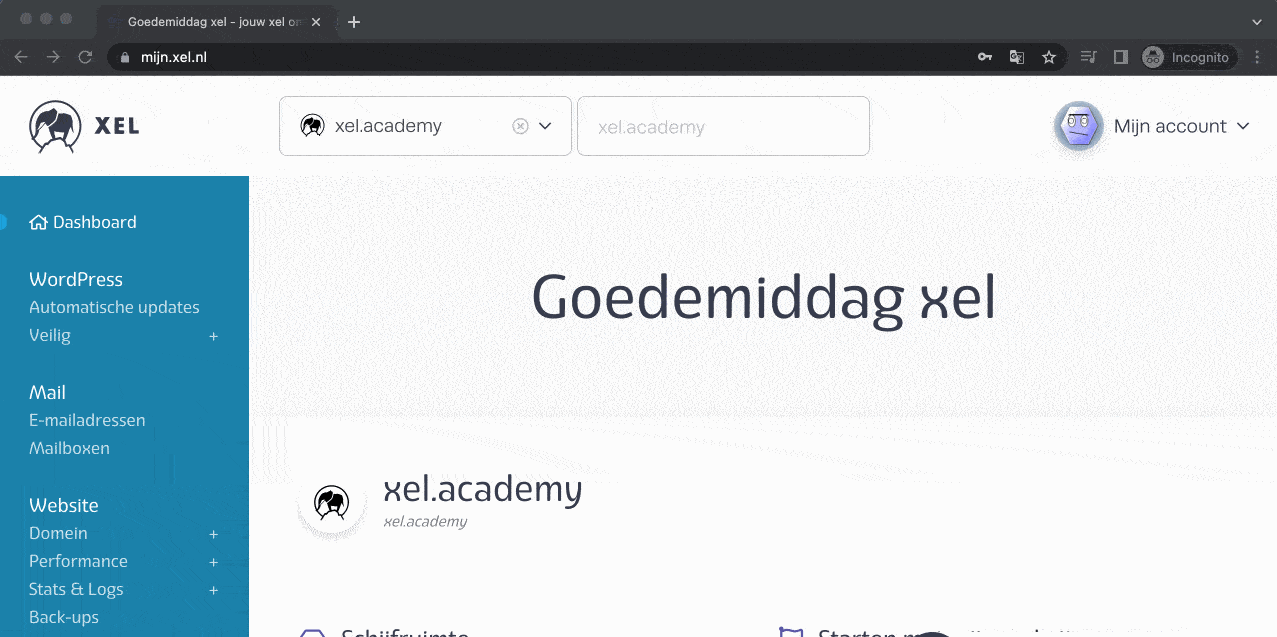
Mailbox schijfruimte opschonen
Wil je de mailbox liever niet uitbreiden of heb je de maximale opslagcapaciteit van 10 GB bereikt? Dan kun je de mailbox opschonen door berichten te verwijderen.
Let op: het verwijderen van berichten uit programma’s (zoals bijvoorbeeld Microsoft Outlook of Apple Mail) heeft geen invloed op de schijfruimte van de mailbox. De berichten dienen dus in de webmail te worden verwijderd om schijfruimte vrij te maken.
- Log in op webmail.xel.nl
- Kies de berichten die je wenst te verwijderen (Houd de ctrl knop ingedrukt om meerdere berichten te selecteren)
- Klik vervolgens rechtsboven op Verwijder om de geselecteerde berichten te verwijderen.
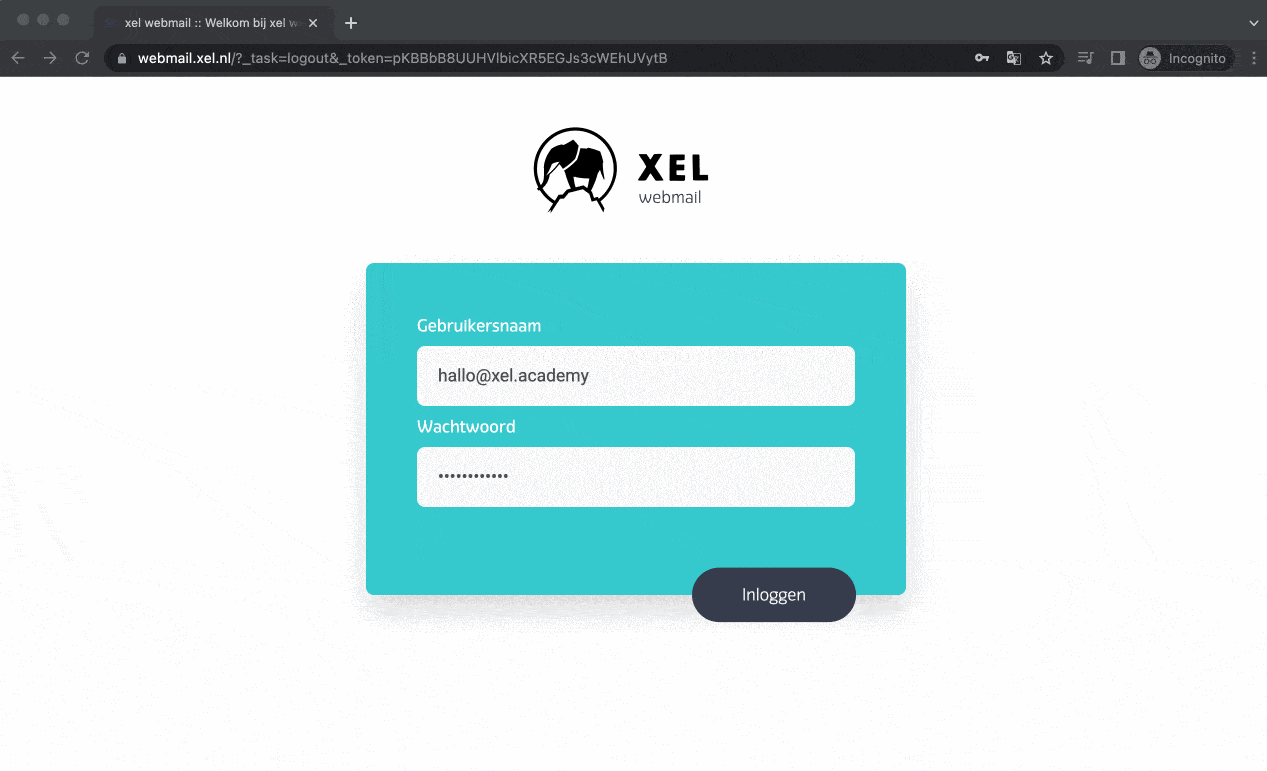
Let op: verwijderde berichten worden automatisch verplaatst naar de prullenbak en blijven nog ruimte in beslag nemen. Je dient de verwijderde berichten dus nog een keer te verwijderen vanuit de prullenbak om de ruimte daadwerkelijk vrij te maken.
Alleen de grootste berichten verwijderen?
Je kunt er ook voor kiezen om de berichten te sorteren op grootte en als eerste de berichten met grote bijlagen te verwijderen.
- Log in op webmail.xel.nl
- Klik bovenin het scherm op Opties en selecteer bij Sorteer op de optie Grootte.
- Klik vervolgens op Opslaan om de berichten te sorteren
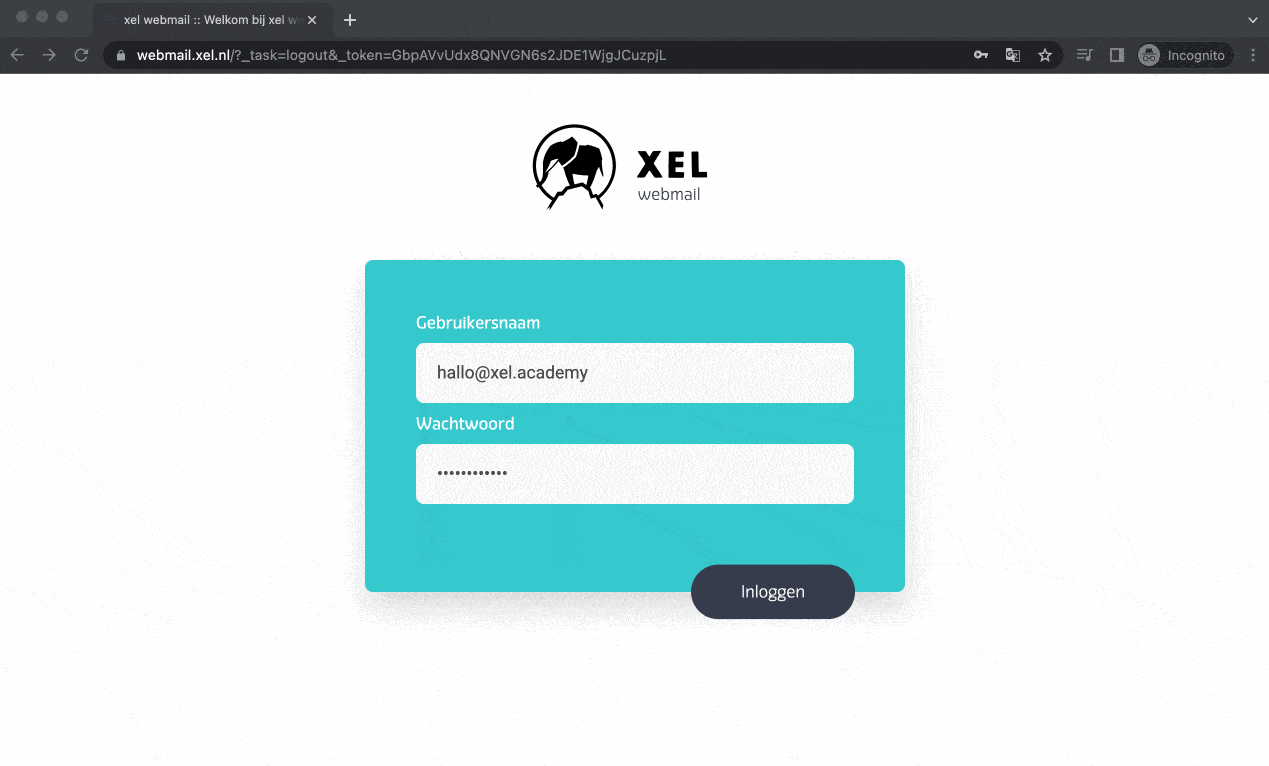
Tips & Tricks
Mailbox quota bekijken in de webmail
Na het inloggen op de webmail kun je linksonder eenvoudig zien hoeveel schijfruimte er momenteel wordt gebruikt.